Appleプラットフォーム導入
- ようこそ
- Appleプラットフォーム導入の概要
- 新機能
-
-
- アクセシビリティペイロードの設定
- Active Directory証明書ペイロードの設定
- AirPlayペイロードの設定
- AirPlayセキュリティペイロードの設定
- AirPrintペイロードの設定
- App Lockペイロードの設定
- 関連ドメインペイロードの設定
- 自動証明書管理環境(ACME)ペイロードの設定
- 自律的シングルアプリモードペイロードの設定
- カレンダーペイロードの設定
- モバイルデータ通信ペイロードの設定
- モバイル通信プライベートネットワークペイロードの設定
- 証明書プリファレンスペイロードの設定
- 証明書失効ペイロードの設定
- CT(証明書の透明性)ペイロードの設定
- 証明書ペイロードの設定
- 会議室のディスプレイペイロードの設定
- 連絡先ペイロードの設定
- コンテンツキャッシュペイロードの設定
- ディレクトリサービスペイロードの設定
- DNSプロキシペイロードの設定
- DNS設定ペイロードの設定
- Dockペイロードの設定
- ドメインペイロードの設定
- 省エネルギーペイロードの設定
- Exchange ActiveSync(EAS)ペイロードの設定
- Exchange Web Services(EWS)ペイロードの設定
- 拡張シングルサインオンペイロードの設定
- 拡張シングルサインオンKerberosペイロードの設定
- 機能拡張ペイロードの設定
- FileVaultペイロードの設定
- Finderペイロードの設定
- ファイアウォールペイロードの設定
- フォントペイロードの設定
- グローバルHTTPプロキシペイロードの設定
- Googleアカウントペイロードの設定
- ホーム画面レイアウトペイロードの設定
- 識別子ペイロードの設定
- 識別プリファレンスペイロードの設定
- カーネル機能拡張ポリシーペイロードの設定
- LDAPペイロードの設定
- LOM(Lights Out Management)ペイロードの設定
- ロック画面のメッセージペイロードの設定
- ログインウインドウペイロードの設定
- 管理対象ログイン項目ペイロードの設定
- メールペイロードの設定
- ネットワーク使用ルールペイロードの設定
- 通知ペイロードの設定
- ペアレンタルコントロールペイロードの設定
- パスコードペイロードの設定
- プリントペイロードの設定
- 「プライバシー」環境設定ポリシー制御ペイロードの設定
- リレーペイロードの設定
- SCEPペイロードの設定
- セキュリティペイロードの設定
- 設定アシスタントペイロードの設定
- シングルサインオンペイロードの設定
- スマートカードペイロードの設定
- 照会カレンダーペイロードの設定
- システム機能拡張ペイロードの設定
- システム移行ペイロードの設定
- Time Machineペイロードの設定
- TV Remoteペイロードの設定
- Webクリップペイロードの設定
- Webコンテンツフィルタペイロードの設定
- Xsanペイロードの設定
-
- 宣言型アプリ構成
- 認証資格情報と識別情報アセット宣言
- バックグラウンドタスク管理宣言型
- カレンダー宣言型構成
- 証明書宣言型構成
- 連絡先宣言型構成
- Exchange宣言型構成
- Googleアカウント宣言型構成
- LDAP宣言型構成
- レガシー対話型プロファイル宣言型構成
- レガシープロファイル宣言型構成
- メール宣言型構成
- 計算および計算機アプリ宣言型構成
- パスコード宣言型構成
- パスキー認証宣言型構成
- Safari機能拡張の管理の宣言型構成
- 画面共有宣言型構成
- サービス構成ファイル宣言型構成
- ソフトウェアアップデート宣言型構成
- ソフトウェアアップデート設定の宣言型構成
- ストレージ管理宣言型構成
- 照会カレンダー宣言型構成
- 用語集
- 資料の改訂履歴
- 著作権

コンテンツキャッシュを計画する/設定する
コンテンツキャッシュは主に、2つの要因(接続およびハードウェア構成)の影響を受けます。
最適なパフォーマンスを得るためにコンテンツキャッシュを計画する
ギガビットEthernet経由でネットワークに接続することにより、コンテンツキャッシュのパフォーマンスが最適化されます。コンテンツキャッシュは数百のクライアントに同時に対応できますが、ギガビットEthernetポートが飽和することがあります。このため、小中規模クラスの展開では、通常、ローカルネットワークの帯域幅がボトルネックになります。
多数のクライアントがコンテンツキャッシュに同時にアクセスしている場合に、Macがパフォーマンスのボトルネックとなっているかどうかを特定するには、アクティビティモニタでAssetCacheプロセスのプロセッサ使用率を確認してください(アクティビティモニタを開き、「表示」>「すべてのプロセス」と選択してから、「CPU」をクリックします)。プロセッサ使用率が常に最大またはそれに近くなっている場合は、コンテンツキャッシュを追加して、要求を複数のコンピュータに分散させることをおすすめします。
また、クライアントがさまざまな種類のコンテンツを大量にダウンロードするような環境では、最大キャッシュサイズを大きめに設定してください。これによりキャッシュされたデータが削除される頻度が減り、同じコンテンツを何度もダウンロードする必要がなくなるため、インターネット帯域幅の使用量が抑えられます。
コンテンツキャッシュを設定する
次に示すのは、コンテンツキャッシュのベストプラクティスです:
すべてのAppleプッシュ通知を許可してください。
手動プロキシ設定を使用しないでください。
プロキシを使用してクライアント要求を受け付け、コンテンツキャッシュに渡さないでください。
コンテンツキャッシュのプロキシ認証をバイパスしてください。
キャッシュ用のTCPポートを指定してください。
サイト間のキャッシュトラフィックを管理する。
すべてのMacコンピュータにMDM制限「コンテンツキャッシュを禁止」を適用し、不正キャッシュ登録をブロックしてください。
複数のコンテンツキャッシュを使用する
ネットワークで複数のコンテンツキャッシュを使用できます。同じネットワーク上のコンテンツキャッシュはピアと呼ばれ、互いにコンテンツを共有します。複数ある場合は、コンテンツキャッシュのピアおよびペアレント関係を指定できます。コンテンツキャッシュではそれらの関係を使用して、コンテンツ要求を満たすためにどのコンテンツキャッシュがクエリーされるのかが判断されます。
コンテンツキャッシュは階層内で並べ替えることもできます。階層の最上部にあるコンテンツキャッシュはペアレントと呼ばれ、コンテンツをその子に提供します。
コンテンツキャッシュ用のネットワーク構成の例
下の例では、ネットワークはペアレントコンテンツキャッシュの層が複数ある3レベルの階層に編成されます。コンテンツはピアコンテンツキャッシュの定義によって異なります。左側では、ピアは階層内の各レベルで定義されます。右側では、ピアは階層内の最下位レベルのみで定義されます。
以下に親よりも多くのピアを使用する構成例を示します:
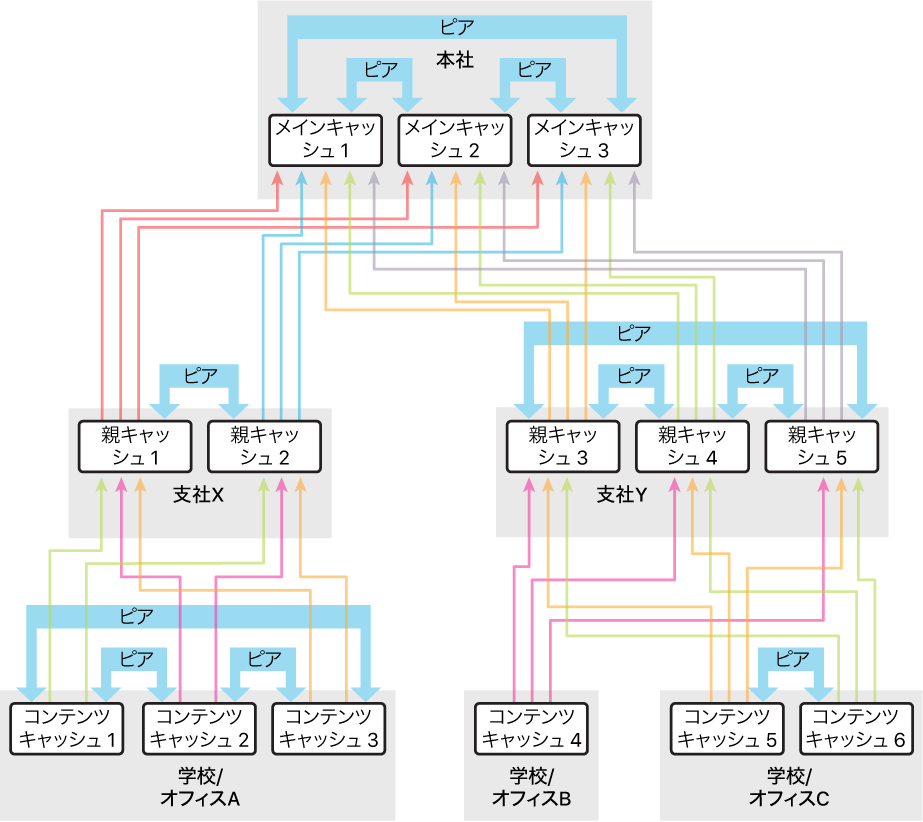
以下にピアよりも多くの親を使用する構成例を示します:
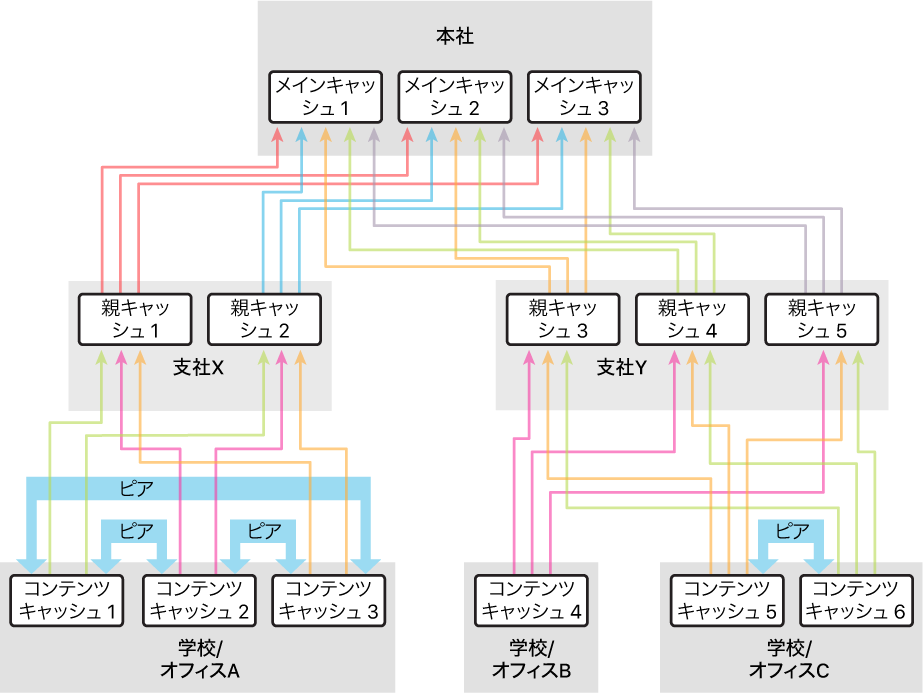
最初の例に相当する構成を選択すると、キャッシュ間の共有を最大限に活かすことができます。ある場所でいずれかのコンテンツキャッシュが使用不可になっても、別のコンテンツキャッシュに同じコンテンツがすでにキャッシュされている可能性があります。コンテンツキャッシュ1〜6およびペアレントキャッシュ1〜5は、ペアレント選択ポリシーとしてfirst-available、random、round-robin、またはsticky-availableを使用できます。
2番目の例に相当する構成を選択すると、キャッシュの合計サイズが最大化することがあります。ペアレントキャッシュ1〜5は相互にコンテンツを共有しません。メインキャッシュ1〜3も同様です。コンテンツキャッシュ1〜6およびペアレントキャッシュ1〜5は、ペアレント選択ポリシーとしてurl-path-hashを使用できます。